Sut i fewnosod rhifau dilyniannol tudalennau ar draws taflenni gwaith wrth argraffu?
Wrth argraffu nifer o daflenni gwaith yn Excel, efallai yr hoffech ychwanegu rhifau dilyniannol ar draws y taflenni gwaith hyn. Er enghraifft, mae'r daflen waith gyntaf yn cynnwys 2 dudalen, ac rydych chi am i rif y dudalen yn yr ail daflen waith ddechrau gyda 3. Yn clywed yn anodd? Bydd yr erthygl hon yn eich tywys i'w harchifo gyda'r dulliau canlynol yn hawdd.
- Mewnosod rhifau tudalennau dilyniannol ar draws taflenni gwaith wrth argraffu
- Mewnosodwch rifau tudalennau dilyniannol ar draws taflenni gwaith wrth argraffu gyda Kutools ar gyfer Excel
Mewnosod rhifau tudalennau dilyniannol ar draws taflenni gwaith wrth argraffu
Bydd y dull hwn yn eich arwain trwy swp gan fewnosod rhifau tudalennau mewn sawl taflen waith, ac yna'n cael rhifau dilyniannol y dudalen ar draws y taflenni gwaith hyn wrth argraffu yn Excel.
1. Yn y bar Taflen Tab, dewiswch daflenni gwaith lluosog y byddwch yn mewnosod rhifau dilyniannol tudalennau wrth eu hargraffu. Gweler y screenshot:

Nodyn: Dal y Symud allwedd, gallwch ddewis nifer o daflenni gwaith cyfagos trwy glicio ar y daflen waith gyntaf a'r un olaf yn y bar Sheet Tab; dal y Ctrl allwedd, gallwch ddewis nifer o daflenni gwaith nad ydynt yn gyfagos trwy glicio ar bob taflen waith yn y bar Taflen Tab.
2. Cliciwch Mewnosod > Pennawd a Throedyn i actifadu'r Offer Pennawd a Throedyn. Gweler y screenshot:

3. Cliciwch dylunio > Pennawd, ac yna dewiswch un arddull o rifau tudalennau. Yn ein hachos ni, rydym yn dewis y Tudalen 1 o?. Gweler y screenshot:

Ac yn awr mae rhifau tudalennau'n cael eu swp-fewnosod yn yr holl daflenni gwaith a ddewiswyd.
4. Daliwch i ddewis y taflenni gwaith hyn yn y bar Sheet Tab, a chliciwch ar y Ffeil > print.
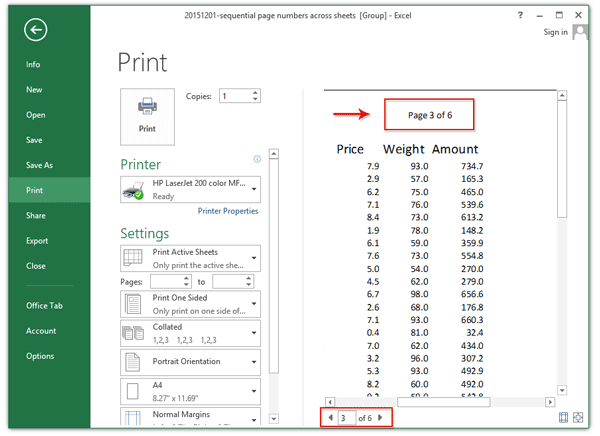
A nawr gallwch weld bod rhifau'r tudalennau'n cael eu mewnosod yn olynol ym mhob taflen waith a ddewiswyd. Gweler y screenshot.
Mewnosodwch rifau tudalennau dilyniannol ar draws taflenni gwaith wrth argraffu gyda Kutools ar gyfer Excel
Bydd y dull hwn yn cyflwyno Kutools ar gyfer Excel's Copi Gosod Tudalen cyfleustodau i gopïo rhif tudalen un daflen waith i mewn i daflenni gwaith eraill, ac yna gallwch gael rhifau dilyniannol y dudalen ar draws sawl taflen waith wrth argraffu yn Excel.
Kutools ar gyfer Excel - Yn llawn dros 300 o offer hanfodol ar gyfer Excel. Mwynhewch dreial 30 diwrnod llawn sylw AM DDIM heb fod angen cerdyn credyd! Lawrlwytho nawr!
1. Tybiwch eich bod wedi mewnosod rhifau tudalennau yn y daflen waith Sheet1, a chliciwch Kutools Byd Gwaith > Argraffu > Copi Gosod Tudalen.

2. Yn y blwch deialog Gosod Copi Tudalen agoriadol, gwiriwch y taflenni gwaith y byddwch yn mewnosod rhifau dilyniannol tudalennau ar eu traws yn y Copi i adran, dim ond gwirio'r Pennawd chwith/Pennawd y ganolfan/Pennawd dde opsiynau yn y Dewisiadau adran, a chliciwch ar y Ok botwm.

Nawr mae rhifau tudalennau wedi'u mewnosod yn yr holl daflenni gwaith penodedig.
3. Ewch i'r bar tab Dalen, a dewiswch yr holl daflenni gwaith y byddwch chi'n mewnosod rhifau dilyniannol tudalennau wrth eu hargraffu.

Nodyn: Dal y Symud allwedd, gallwch ddewis nifer o daflenni gwaith cyfagos trwy glicio ar y daflen waith gyntaf a'r un olaf yn y bar Sheet Tab; dal y Ctrl allwedd, gallwch ddewis nifer o daflenni gwaith nad ydynt yn gyfagos trwy glicio ar bob taflen waith yn y bar Taflen Tab.
4. Cliciwch Ffeil > print i argraffu'r taflenni gwaith hyn gyda rhifau dilyniannol tudalennau.
Demo: mewnosodwch rifau tudalennau dilyniannol ar draws taflenni gwaith wrth argraffu
Erthyglau cysylltiedig:
Mewnosodwch enw defnyddiwr yn gyflym yn y pennawd / troedyn / cell yn Excel
Wrth argraffu llyfr gwaith, efallai y byddwch am wahaniaethu rhwng papurau a phapurau eraill trwy ychwanegu eich enw defnyddiwr mewn pennyn neu droedyn. Kutools ar gyfer Excel's Mewnosod Gwybodaeth Llyfr Gwaith gall cyfleustodau eich helpu i'w archifo'n gyflym.

Kutools ar gyfer Excel - Supercharge Excel gyda dros 300 o offer hanfodol. Mwynhewch dreial 30 diwrnod llawn sylw AM DDIM heb fod angen cerdyn credyd! Get It Now
Offer Cynhyrchiant Swyddfa Gorau
Supercharge Eich Sgiliau Excel gyda Kutools ar gyfer Excel, a Phrofiad Effeithlonrwydd Fel Erioed Erioed. Kutools ar gyfer Excel Yn Cynnig Dros 300 o Nodweddion Uwch i Hybu Cynhyrchiant ac Arbed Amser. Cliciwch Yma i Gael Y Nodwedd Sydd Ei Angen Y Mwyaf...

Mae Office Tab yn dod â rhyngwyneb Tabbed i Office, ac yn Gwneud Eich Gwaith yn Haws o lawer
- Galluogi golygu a darllen tabbed yn Word, Excel, PowerPoint, Cyhoeddwr, Mynediad, Visio a Phrosiect.
- Agor a chreu dogfennau lluosog mewn tabiau newydd o'r un ffenestr, yn hytrach nag mewn ffenestri newydd.
- Yn cynyddu eich cynhyrchiant 50%, ac yn lleihau cannoedd o gliciau llygoden i chi bob dydd!
